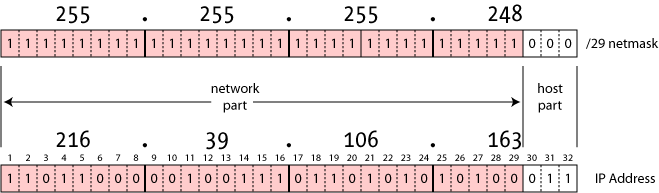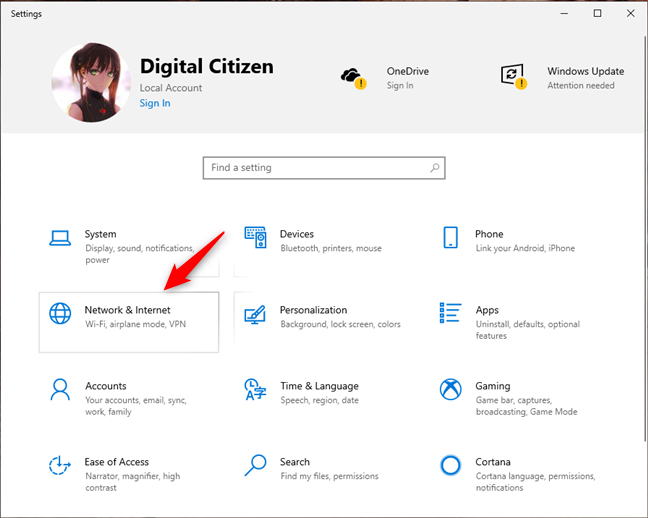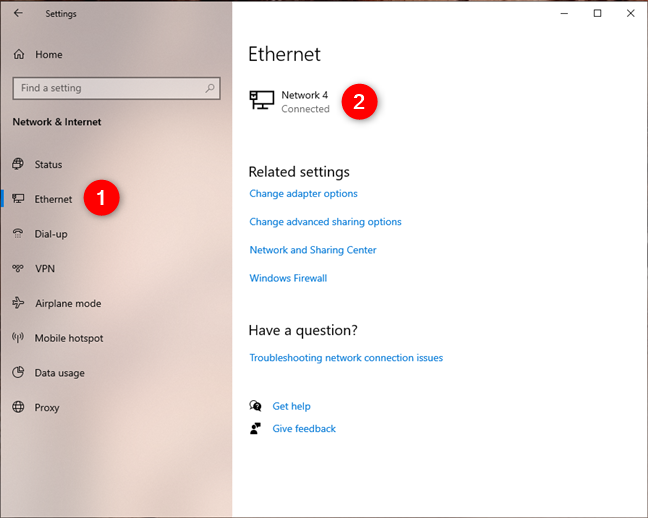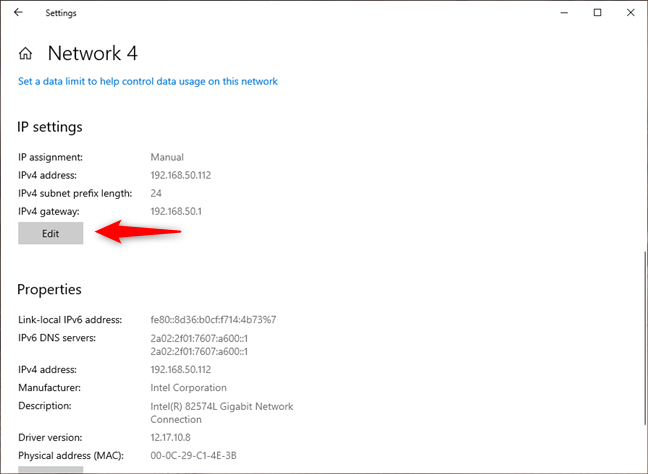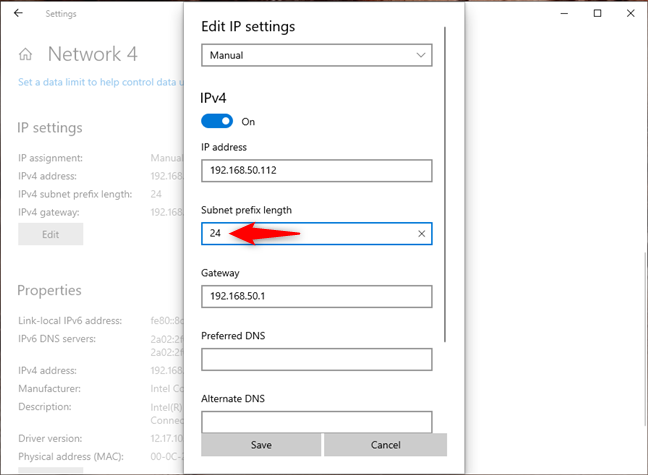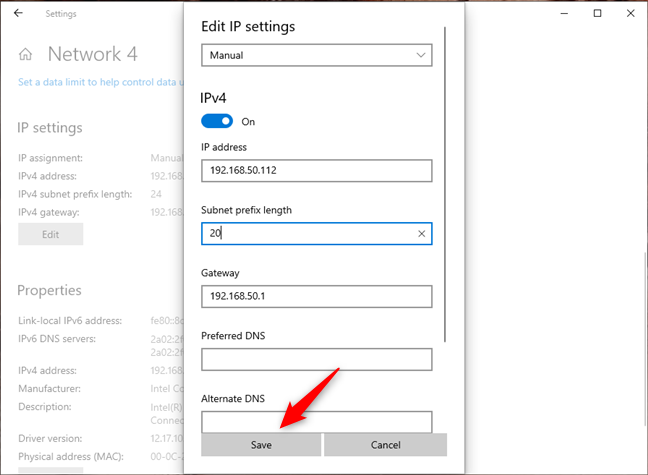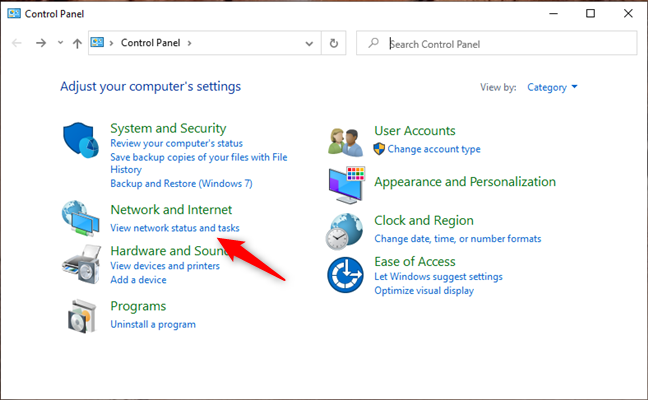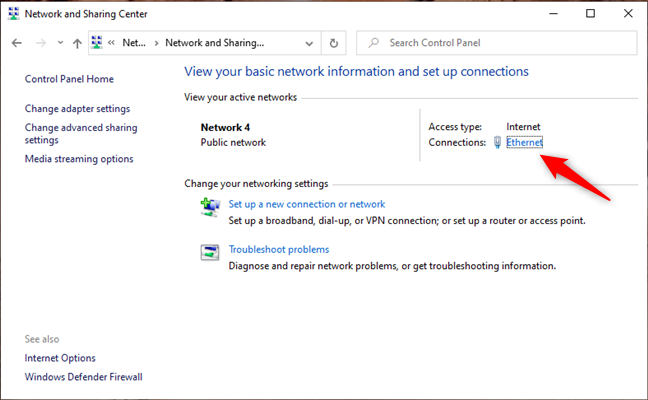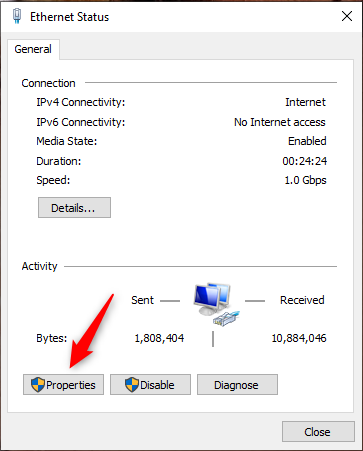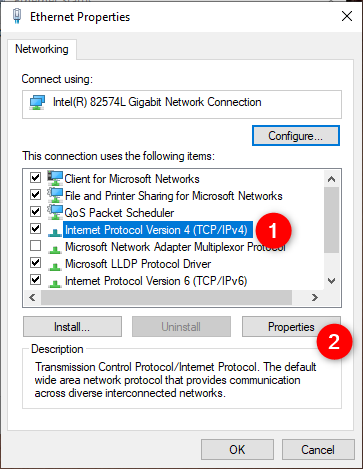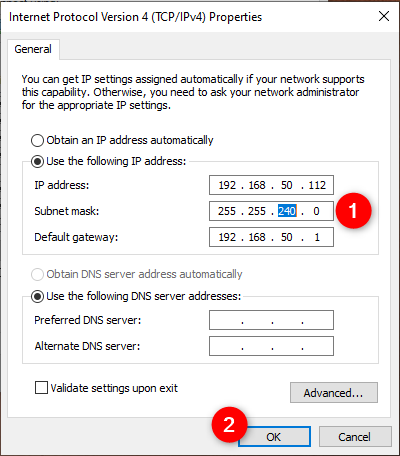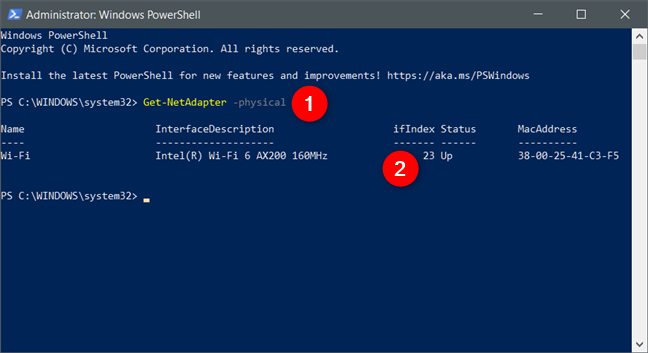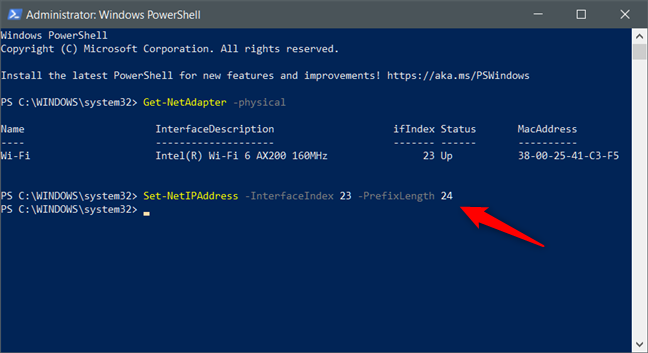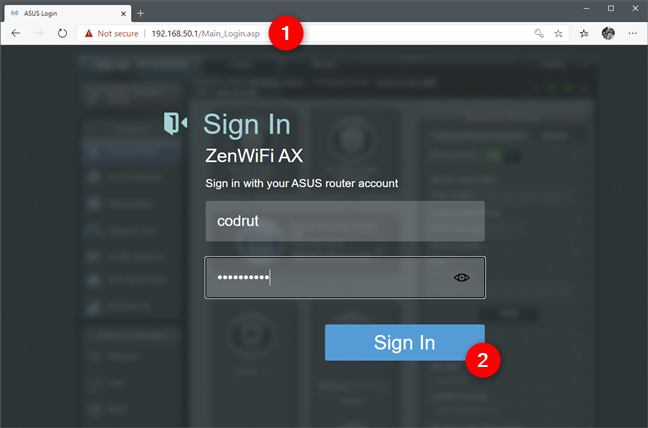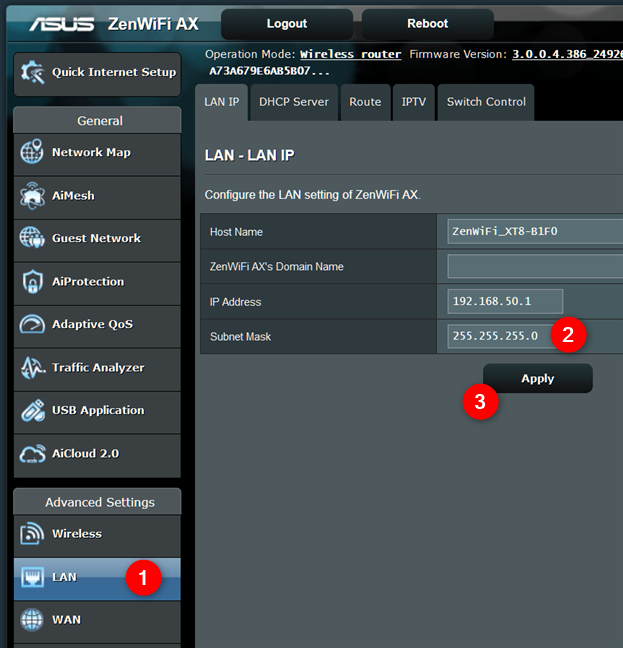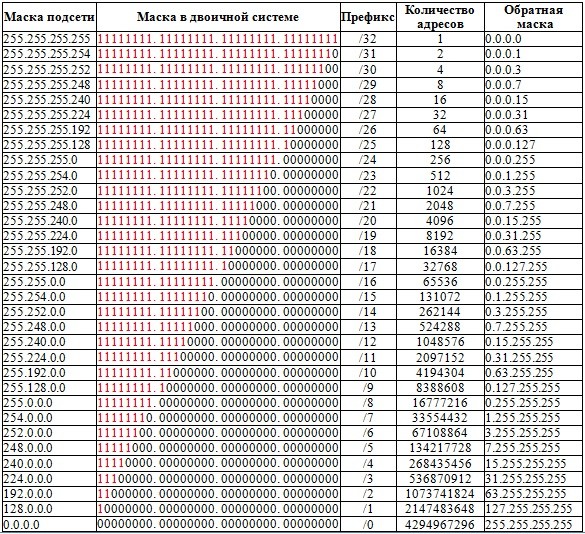Part 1 of 2
IPv4 Math
With an IPv4 address and the network mask, the network mask length, or host mask, you can calculate the Network Address, Broadcast Address, Total Addresses, Usable Addresses, First Usable Address, and Last Usable Address.
It cannot be stressed enough that you must do IPv4 math in binary. Every network engineer has tried to figure out a way to do it all in decimal, as you will*. The problem is that 10 (decimal) is not a power of 2 (binary), so decimal and binary do not easily convert between each other the way that hexadecimal (base 16) easily converts to and from binary because 16 is a power of 2. Using dotted-decimal notation for IPv4 was an early mistake that cannot now be corrected, but IPv6 adopted the use of hexadecimal from the very beginning, and it is easy to convert between hexadecimal and binary.
If you do not have an IP calculator (disallowed in exams for network courses or certifications), make a chart of the values of the bits in an octet. In binary, each bit value is 2 times the same digit value in the next less-significant digit. Each digit is the number base times the same digit value in the next less-significant digit. This is also true for all number bases, including decimal, where each digit value is 10 times the value of the same digit value in the next less-significant digit. Where decimal is powers of 10, binary is powers of 2. Notice that for each bit number in the table, the corresponding value is 2 to the power of the bit number.
+-------------------------------------------------------+
¦ BIT # ¦ 7 ¦ 6 ¦ 5 ¦ 4 ¦ 3 ¦ 2 ¦ 1 ¦ 0 ¦
¦-------+-----+-----+-----+-----+-----+-----+-----+-----¦
¦ VALUE ¦ 128 ¦ 64 ¦ 32 ¦ 16 ¦ 8 ¦ 4 ¦ 2 ¦ 1 ¦
+-------------------------------------------------------+
The dotted-decimal address 198.51.100.223
+------------------------------------------------------------------------+
¦ OCTET ¦ DEC ¦ 128 ¦ 64 ¦ 32 ¦ 16 ¦ 8 ¦ 4 ¦ 2 ¦ 1 ¦ BINARY ¦
¦-------+-----+-----+-----+-----+-----+-----+-----+-----+-----+----------¦
¦ 1 ¦ 198 ¦ 1 ¦ 1 ¦ 0 ¦ 0 ¦ 0 ¦ 1 ¦ 1 ¦ 0 ¦ 11000110 ¦
¦ 2 ¦ 51 ¦ 0 ¦ 0 ¦ 1 ¦ 1 ¦ 0 ¦ 0 ¦ 1 ¦ 1 ¦ 00110011 ¦
¦ 3 ¦ 100 ¦ 0 ¦ 1 ¦ 1 ¦ 0 ¦ 0 ¦ 1 ¦ 0 ¦ 0 ¦ 01100100 ¦
¦ 4 ¦ 223 ¦ 1 ¦ 1 ¦ 0 ¦ 1 ¦ 1 ¦ 1 ¦ 1 ¦ 1 ¦ 11011111 ¦
+------------------------------------------------------------------------+
The binary address 11000110001100110110010011011111
+------------------------------------------------------------------------+
¦ OCTET ¦ BINARY ¦ 7 ¦ 6 ¦ 5 ¦ 4 ¦ 3 ¦ 2 ¦ 1 ¦ 0 ¦ DEC ¦
¦-------+----------+-----+-----+-----+-----+-----+-----+-----+-----+-----¦
¦ 1 ¦ 11000110 ¦ 128 ¦ 64 ¦ 0 ¦ 0 ¦ 0 ¦ 4 ¦ 2 ¦ 0 ¦ 198 ¦
¦ 2 ¦ 00110011 ¦ 0 ¦ 0 ¦ 32 ¦ 16 ¦ 0 ¦ 0 ¦ 2 ¦ 1 ¦ 51 ¦
¦ 3 ¦ 01100100 ¦ 0 ¦ 64 ¦ 32 ¦ 0 ¦ 0 ¦ 4 ¦ 0 ¦ 0 ¦ 100 ¦
¦ 4 ¦ 11011111 ¦ 128 ¦ 64 ¦ 0 ¦ 16 ¦ 8 ¦ 4 ¦ 2 ¦ 1 ¦ 223 ¦
+------------------------------------------------------------------------+
Remember the Truth Tables from school (in binary math, 0 is False, and 1 is True).
+--------+ +--------+
¦ RESULT ¦ ¦ RESULT ¦
+---------------------+--------¦ +-------------+--------¦
¦ False ¦ AND ¦ False ¦ FALSE ¦ ¦ 0 ¦ AND ¦ 0 ¦ 0 ¦
¦ False ¦ AND ¦ True ¦ FALSE ¦ ¦ 0 ¦ AND ¦ 1 ¦ 0 ¦
¦ True ¦ AND ¦ False ¦ FALSE ¦ ¦ 1 ¦ AND ¦ 0 ¦ 0 ¦
¦ True ¦ AND ¦ True ¦ TRUE ¦ ¦ 1 ¦ AND ¦ 1 ¦ 1 ¦
+------------------------------+ +----------------------+
+--------+ +--------+
¦ RESULT ¦ ¦ RESULT ¦
+---------------------+--------¦ +-------------+--------¦
¦ False ¦ OR ¦ False ¦ FALSE ¦ ¦ 0 ¦ OR ¦ 0 ¦ 0 ¦
¦ False ¦ OR ¦ True ¦ TRUE ¦ ¦ 0 ¦ OR ¦ 1 ¦ 1 ¦
¦ True ¦ OR ¦ False ¦ TRUE ¦ ¦ 1 ¦ OR ¦ 0 ¦ 1 ¦
¦ True ¦ OR ¦ True ¦ TRUE ¦ ¦ 1 ¦ OR ¦ 1 ¦ 1 ¦
+------------------------------+ +----------------------+
+--------+ +--------+
¦ RESULT ¦ ¦ RESULT ¦
+-------------+--------¦ +---------+--------¦
¦ NOT ¦ False ¦ TRUE ¦ ¦ NOT ¦ 0 ¦ 1 ¦
¦ NOT ¦ True ¦ FALSE ¦ ¦ NOT ¦ 1 ¦ 0 ¦
+----------------------+ +------------------+
*If you perform IPv4 math for many years, you may get to the point where you can perform decimal/binary conversions in your head, and you can appear to be able to do IPv4 math in decimal. Even if you can do this in your head, always double-check with an IP calculator, or convert to binary and perform the math, before committing a change to a production network.
IPv4 Address
The IPv4 dotted-decimal notation, e.g., 198.51.100.223, is simply to make it easier for humans to read an address. The four separate sections, called octets, really have no meaning to IPv4. Do not make the common mistake of thinking the octets have a special meaning. An address is really a 32-bit binary number, and that is how network devices see and use an IPv4 address.
The example dotted-decimal address, 198.51.100.223, is binary 11000110001100110110010011011111 to a device on the network. You can see that the dotted-decimal representation really does make it easier for humans. Each octet is eight bits of the 32-bit address (hence the commonly used term, “octet”), so there are four octets (32 address bits / 8 bits per octet = 4 octets). The example 32-bit binary address is separated into four octets, then each binary octet is converted to a decimal number*.
Binary address: 11000110001100110110010011011111
+-----------------------------------------------------+
¦ OCTET ¦ 1 ¦ 2 ¦ 3 ¦ 4 ¦
¦---------+----------+----------+----------+----------¦
¦ BINARY ¦ 11000110 ¦ 00110011 ¦ 01100100 ¦ 11011111 ¦
¦ DECIMAL ¦ 198 ¦ 51 ¦ 100 ¦ 223 ¦
+-----------------------------------------------------+
Because each octet is eight bits in length, each octet will have a value between 0 and 255 (any values greater than 255 are invalid). The reason is that 28 = 256: 2 (the binary number base) to the power of 8 (eight bits per octet) equals 256, the number of different values that can be expressed by an eight-bit octet. Remember that the first value is 0, so the 256th value will be one less that the total number of values that can be expressed (256 – 1 = 255).
To correctly perform IPv4 math, you must do it in binary, otherwise you will make mistakes that will cause you problems and frustration. That means that you must convert the dotted-decimal notation to binary before trying to manipulate it.
Dotted-decimal: 198.51.100.223
+-----------------------------------------------------+
¦ OCTET ¦ 1 ¦ 2 ¦ 3 ¦ 4 ¦
¦---------+----------+----------+----------+----------¦
¦ DECIMAL ¦ 198 ¦ 51 ¦ 100 ¦ 223 ¦
¦ BINARY ¦ 11000110 ¦ 00110011 ¦ 01100100 ¦ 11011111 ¦
+-----------------------------------------------------+
*Leading zeroes in a dotted-decimal IPv4 address may be interpreted by some applications and programming languages as octal (base 8) rather than decimal (base 10), causing errors, and leading zeros should be avoided for the dotted-decimal IPv4 representation, but leading zeroes are necessary for the binary address octets because they represent bit positions in the full address, and leaving out a bit position will shorten the address and change the binary value.
IPv4 Network Mask
A network mask is used to divide an address into two parts: Network and Host. Because IPv4 addresses are fixed 32-bits in length, a larger Network means a smaller Host, and vice versa. The division can be at any bit number, so it may fall within an octet, not on an octet boundary (as many people incorrectly assume it always does). A network mask is the same size as an address (32 bits), and it is expressed in dotted-decimal notation the same way you would express an address in dotted-decimal notation (four 8-bit octets, separated by a period). For example, 255.255.248.0.
A network mask consists of consecutive 1 bits (representing the Network), followed by the number of 0 bits (representing the Host) to total 32 bits (the address length). The number of 1 bits plus the number of 0 bits totals 32, the number of bits in an IPv4 address or network mask. For example, a network mask of 255.255.248.0.
+--------------------------------------------------------+
¦ OCTET ¦ 1 ¦ 2 ¦ 3 ¦ 4 ¦
¦---------+----------+----------+-------------+----------¦
¦ DECIMAL ¦ 255 ¦ 255 ¦ 248 ¦ 0 ¦
¦---------+----------+----------+-------------+----------¦
¦ BINARY ¦ 11111111 ¦ 11111111 ¦ 11111 ¦ 000 ¦ 00000000 ¦
¦---------+-----------------------------+----------------¦
¦ # BITS ¦ 21 Network ¦ 11 Host ¦
+--------------------------------------------------------+
As you can see, the division between Network and Host of the address using this mask falls within an octet, not on an octet boundary.
A network mask is often represented by the number of consecutive 1 bits in the mask. This is variously called the network mask length or prefix length, and it is represented as a / followed by the number of consecutive 1 bits in the network mask. Counting the number of consecutive 1 bits in the example totals 21, which can be represented as /21.
Given a mask length, you can calculate the dotted-decimal representation of the mask. Simply put down the number of 1 bits for the mask length and add enough 0 bits on the end to total 32 bits. Convert the resulting binary number into the dotted-decimal representation.
+--------------------------------------------------------+
¦ # BITS ¦ 21 Network ¦ 11 Host ¦
¦---------+-----------------------------+----------------¦
¦ BINARY ¦ 11111111 ¦ 11111111 ¦ 11111 ¦ 000 ¦ 00000000 ¦
¦---------+----------+----------+-------------+----------¦
¦ DECIMAL ¦ 255 ¦ 255 ¦ 248 ¦ 0 ¦
¦---------+----------+----------+-------------+----------¦
¦ OCTET ¦ 1 ¦ 2 ¦ 3 ¦ 4 ¦
+--------------------------------------------------------+
The example 198.51.100.223 address may be represented traditionally with the example network mask as 198.51.100.223 255.255.248.0, or it may be represented in the more modern CIDR (Classless Inter-Domain Routing) notation as 198.51.100.223/21. Either representation is valid, and you can easily convert between the mask and the mask length as required (OSes and applications will require a specific representation).
IPv4 Network Address
A network address is an address with all Host bits set to 0. The network address can be calculated by a bitwise AND of the respective bits in the binary representation of the address and the network mask. Align the bits, perform a bitwise AND on each pair of the respective bits, then convert the individual octets of the result back to decimal.
For example, the IPv4 address 198.51.100.223 and network mask 255.255.248.0
+-------------------------------------------------------------+
¦ OCTET ¦ 1 ¦ 2 ¦ 3 ¦ 4 ¦
¦-----------------+----------+----------+----------+----------¦
¦ BINARY ADDRESS ¦ 11000110 ¦ 00110011 ¦ 01100100 ¦ 11011111 ¦
¦ BINARY MASK ¦ 11111111 ¦ 11111111 ¦ 11111000 ¦ 00000000 ¦
¦ BITWISE AND ¦ 11000110 ¦ 00110011 ¦ 01100000 ¦ 00000000 ¦
¦-----------------+----------+----------+----------+----------¦
¦ DECIMAL NETWORK ¦ 198 ¦ 51 ¦ 96 ¦ 0 ¦
+-------------------------------------------------------------+
The network address of 198.51.100.223/21 is 198.51.96.0. Notice that you cannot depend on the octets to distinguish between Network and Host.
This method is used to determine if two addresses are on the same or different networks*. For example, if you want to determine if your example address is on the same network with a target address, 198.51.102.57, find the example network address (as above). Next, find the target network address using the same network mask (addresses on the same network use the same network mask, and you may not have the target mask, only the target address).
+-------------------------------------------------------------+
¦ OCTET ¦ 1 ¦ 2 ¦ 3 ¦ 4 ¦
¦-----------------+----------+----------+----------+----------¦
¦ BINARY ADDRESS ¦ 11000110 ¦ 00110011 ¦ 01100110 ¦ 00111001 ¦
¦ BINARY MASK ¦ 11111111 ¦ 11111111 ¦ 11111000 ¦ 00000000 ¦
¦ BITWISE AND ¦ 11000110 ¦ 00110011 ¦ 01100000 ¦ 00000000 ¦
¦-----------------+----------+----------+----------+----------¦
¦ DECIMAL NETWORK ¦ 198 ¦ 51 ¦ 96 ¦ 0 ¦
+-------------------------------------------------------------+
Compare the target network address to the example network address, and notice that the network addresses are equal, meaning the example and target addresses are on the same network.
Now, test if the example address is on the same network as the 74.125.69.100 Google address.
+-------------------------------------------------------------+
¦ OCTET ¦ 1 ¦ 2 ¦ 3 ¦ 4 ¦
¦-----------------+----------+----------+----------+----------¦
¦ BINARY ADDRESS ¦ 01001010 ¦ 01111101 ¦ 01000101 ¦ 01100100 ¦
¦ BINARY MASK ¦ 11111111 ¦ 11111111 ¦ 11111000 ¦ 00000000 ¦
¦ BITWISE AND ¦ 01001010 ¦ 01111101 ¦ 01000000 ¦ 00000000 ¦
¦-----------------+----------+----------+----------+----------¦
¦ DECIMAL NETWORK ¦ 74 ¦ 125 ¦ 64 ¦ 0 ¦
+-------------------------------------------------------------+
Compare the target network address to the example network address, and notice that the network addresses are different, meaning the example and target addresses are not on the same network.
*This is the method a source uses to determine if a destination is on the same network as the source. Packets destined to a different network must be sent to a router for forwarding to a different network.
IPv4 Host Mask
One useful, often overlooked, value for IPv4 addressing is the host mask. A host mask is simply the inverse (bitwise NOT) of the network mask.
Network mask to host mask
+-----------------------------------------------------------------+
¦ OCTET # ¦ 1 ¦ 2 ¦ 3 ¦ 4 ¦
¦---------------------+----------+----------+----------+----------¦
¦ BINARY NETWORK MASK ¦ 11111111 ¦ 11111111 ¦ 11111000 ¦ 00000000 ¦
¦ BITWISE NOT ¦ 00000000 ¦ 00000000 ¦ 00000111 ¦ 11111111 ¦
¦---------------------+----------+----------+----------+----------¦
¦ HOST MASK ¦ 0 ¦ 0 ¦ 7 ¦ 255 ¦
+-----------------------------------------------------------------+
Host mask to network mask
+--------------------------------------------------------------+
¦ OCTET # ¦ 1 ¦ 2 ¦ 3 ¦ 4 ¦
¦------------------+----------+----------+----------+----------¦
¦ BINARY HOST MASK ¦ 00000000 ¦ 00000000 ¦ 00000111 ¦ 11111111 ¦
¦ BITWISE NOT ¦ 11111111 ¦ 11111111 ¦ 11111000 ¦ 00000000 ¦
¦------------------+----------+----------+----------+----------¦
¦ NETWORK MASK ¦ 255 ¦ 255 ¦ 248 ¦ 0 ¦
+--------------------------------------------------------------+
It is possible to use subtraction to create a host mask from the network mask, or the network mask from the host mask by subtracting the starting mask from the longest mask (/32 all-ones mask 255.255.255.255).
Binary network mask to host mask
+-----------------------------------------------------------------+
¦ OCTET # ¦ 1 ¦ 2 ¦ 3 ¦ 4 ¦
¦---------------------+----------+----------+----------+----------¦
¦ BINARY /32 MASK ¦ 11111111 ¦ 11111111 ¦ 11111111 ¦ 11111111 ¦
¦ BINARY NETWORK MASK ¦ 11111111 ¦ 11111111 ¦ 11111000 ¦ 00000000 ¦
¦ SUBTRACTION ¦ 00000000 ¦ 00000000 ¦ 00000111 ¦ 11111111 ¦
¦---------------------+----------+----------+----------+----------¦
¦ HOST MASK ¦ 0 ¦ 0 ¦ 7 ¦ 255 ¦
+-----------------------------------------------------------------+
Binary host mask to network mask
+--------------------------------------------------------------+
¦ OCTET # ¦ 1 ¦ 2 ¦ 3 ¦ 4 ¦
¦------------------+----------+----------+----------+----------¦
¦ BINARY /32 MASK ¦ 11111111 ¦ 11111111 ¦ 11111111 ¦ 11111111 ¦
¦ BINARY HOST MASK ¦ 00000000 ¦ 00000000 ¦ 00000111 ¦ 11111111 ¦
¦ SUBTRACTION ¦ 11111111 ¦ 11111111 ¦ 11111000 ¦ 00000000 ¦
¦------------------+----------+----------+----------+----------¦
¦ NETWORK MASK ¦ 255 ¦ 255 ¦ 248 ¦ 0 ¦
+--------------------------------------------------------------+
Decimal network mask to host mask
+------------------------------------------+
¦ OCTET # ¦ 1 ¦ 2 ¦ 3 ¦ 4 ¦
¦------------------+-----+-----+-----+-----¦
¦ DECIMAL /32 MASK ¦ 255 ¦ 255 ¦ 255 ¦ 255 ¦
¦ NETWORK MASK ¦ 255 ¦ 255 ¦ 248 ¦ 0 ¦
¦------------------+-----+-----+-----+-----¦
¦ HOST MASK ¦ 0 ¦ 0 ¦ 7 ¦ 255 ¦
+------------------------------------------+
Decimal Host mask to Network mask
+------------------------------------------+
¦ OCTET # ¦ 1 ¦ 2 ¦ 3 ¦ 4 ¦
¦------------------+-----+-----+-----+-----¦
¦ DECIMAL /32 MASK ¦ 255 ¦ 255 ¦ 255 ¦ 255 ¦
¦ HOST MASK ¦ 0 ¦ 0 ¦ 7 ¦ 255 ¦
¦------------------+-----+-----+-----+-----¦
¦ NETWORK MASK ¦ 255 ¦ 255 ¦ 248 ¦ 0 ¦
+------------------------------------------+
IPv4 Network Broadcast Address
A network broadcast address is the network address with all the host bits set to 1. There are several ways to calculate the network broadcast address.
For example, address 198.51.100.223 and network mask 255.255.248.0.
You can perform a bitwise OR with the address or network address with the host mask.
+---------------------------------------------------------------+
¦ OCTET ¦ 1 ¦ 2 ¦ 3 ¦ 4 ¦
¦-------------------+----------+----------+----------+----------¦
¦ BINARY ADDRESS ¦ 11000110 ¦ 00110011 ¦ 01100100 ¦ 11011111 ¦
¦ BINARY HOST MASK ¦ 00000000 ¦ 00000000 ¦ 00000111 ¦ 11111111 ¦
¦ BITWISE OR ¦ 11000110 ¦ 00110011 ¦ 01100111 ¦ 11111111 ¦
¦-------------------+----------+----------+----------+----------¦
¦ BROADCAST ADDRESS ¦ 198 ¦ 51 ¦ 103 ¦ 255 ¦
+---------------------------------------------------------------+
You can simply add the value of the host mask to the value of the network address (not the host address) and you can do this either in decimal or binary.
Decimal
+-------------------------------------------+
¦ OCTET # ¦ 1 ¦ 2 ¦ 3 ¦ 4 ¦
¦-------------------+-----+-----+-----+-----¦
¦ DECIMAL NETWORK ¦ 198 ¦ 51 ¦ 96 ¦ 0 ¦
¦ DECIMAL HOST MASK ¦ 0 ¦ 0 ¦ 7 ¦ 255 ¦
¦-------------------+-----+-----+-----+-----¦
¦ BROADCAST ADDRESS ¦ 198 ¦ 51 ¦ 103 ¦ 255 ¦
+-------------------------------------------+
Binary
+--------------------------------------------------------------+
¦ OCTET # ¦ 1 ¦ 2 ¦ 3 ¦ 4 ¦
¦------------------+----------+----------+----------+----------¦
¦ BINARY NETWORK ¦ 11000110 ¦ 00110011 ¦ 01100000 ¦ 00000000 ¦
¦ BINARY HOST MASK ¦ 00000000 ¦ 00000000 ¦ 00000111 ¦ 11111111 ¦
¦ ADDITION ¦ 11000110 ¦ 00110011 ¦ 01100111 ¦ 11111111 ¦
¦------------------+----------+----------+----------+----------¦
¦ NETWORK MASK ¦ 198 ¦ 51 ¦ 103 ¦ 255 ¦
+--------------------------------------------------------------+
Total IPv4 Network Host Addresses
The total number of host addresses for a network is 2 to the power of the number of host bits, which is 32 (IPv4 address bits) minus the number of network bits. For example, for a /21 (network mask 255.255.248.0) network, there are 11 host bits (32 address bits – 21 network bits = 11 host bits). That means there are 2048 total host addresses in a /21 network (211 = 2048).
Total Usable IPv4 Network Host Addresses
Except for /31 (255.255.255.254) and /32 (255.255.255.255) networks, the number of usable host addresses in a network is the total number of network host addresses minus 2 (because the network and broadcast addresses are unusable for host addresses on the network, you must subtract them from the number of usable host addresses). For example, in a /21 (255.255.248.0) network, there are 2046 usable host addresses (211 - 2 = 2046).
First Usable IPv4 Network Host Address
Except for /31 (255.255.255.254) and /32 (255.255.255.255) networks, the first usable network host address is the network address plus (either addition or bitwise OR) 1 (the network address is not usable for a network host address). For example, in the 198.51.96.0/21 network, the first usable network host address is 198.51.96.1 (198.51.96.0 + 1 = 198.51.96.1 or 198.51.96.0 OR 1 = 198.51.96.1). Set the low-order bit of the binary network address to 1.
+------------------------------------------------------------------+
¦ OCTET ¦ 1 ¦ 2 ¦ 3 ¦ 4 ¦
¦----------------------+----------+----------+----------+----------¦
¦ BINARY NETWORK ¦ 11000110 ¦ 00110011 ¦ 01100000 ¦ 00000000 ¦
¦ 1 ¦ 00000000 ¦ 00000000 ¦ 00000000 ¦ 00000001 ¦
¦ ADD (OR) ¦ 11000110 ¦ 00110011 ¦ 01100000 ¦ 00000001 ¦
¦----------------------+----------+----------+----------+----------¦
¦ FIRST USABLE ADDRESS ¦ 198 ¦ 51 ¦ 96 ¦ 1 ¦
+------------------------------------------------------------------+
Last Usable IPv4 Network Host Address
Except for /31 (255.255.255.254) and /32 (255.255.255.255) networks, the last usable network host address is the network broadcast address minus 1 (the network broadcast address is not usable for a network host address). For example, in the 198.61.96.0/21 network, the last usable network host address is 198.51.103.254 (198.51.103.255 - 1 = 198.51.103.254). Set the low-order bit of the binary IPv4 network broadcast address to 0.
+----------------------------------------------------------------------+
¦ OCTET ¦ 1 ¦ 2 ¦ 3 ¦ 4 ¦
¦--------------------------+----------+----------+----------+----------¦
¦ BINARY BROADCAST ADDRESS ¦ 11000110 ¦ 00110011 ¦ 01100111 ¦ 11111111 ¦
¦ 1 ¦ 00000000 ¦ 00000000 ¦ 00000000 ¦ 00000001 ¦
¦ SUBTRACT ¦ 11000110 ¦ 00110011 ¦ 01100111 ¦ 11111110 ¦
¦--------------------------+----------+----------+----------+----------¦
¦ LAST USABLE ADDRESS ¦ 198 ¦ 51 ¦ 103 ¦ 254 ¦
+----------------------------------------------------------------------+
IPv4 /31 (255.255.255.254) Networks
Originally, /31 (255.255.255.254) networks were unusable because there is only one host bit, giving you two total network host addresses, but the number of usable network host addresses is the total number of network host addresses minus 2 (2 total host addresses - 2 = 0 usable host addresses).
Point-to-point links only need two host addresses (one for each end of the link). The traditional way of assigning IPv4 networks required the use of /30 (255.255.255.252) networks for point-to-point links, but that wastes half the network host addresses because a /30 network has four total network host addresses, but only two are usable network host addresses (22 – 2 = 2).
With the critical IPv4 address shortage, a standard was created (RFC 3021, Using 31-Bit Prefixes on IPv4 Point-to-Point Links) to allow the use of /31 networks for point-to-point links. That makes sense because there is no need for broadcast on such networks: any packets sent by a host on the network are destined for the only other host on the network, effectively broadcasting. In a /31 network, the network address is the first usable host address, and the broadcast address is the last usable host address.
Unfortunately, not all vendors (Microsoft in particular) support the standard for using /31 networks on point-to-point links, and you will most often see point-to-point links using /30 networks.
IPv4 /32 (255.255.255.255) Networks
A /32 (255.255.255.255) network is both a network with no host addresses, and a host address, itself. There is only one address in the network, and that is the network address. Because there are no other hosts are on the network, traffic must be routed to and from the network address.
These addresses are often used on virtual network interfaces defined inside a device that can route packets between its virtual and physical interfaces. An example of this is to create a virtual interface in a network device to be used as the source or destination for the device itself. A virtual interface cannot drop because of a physical problem, e.g., cable unplugged, and if the device has multiple paths into it, other devices can still communicate with the device using the virtual interface address when a physical interface of the device is inoperable for some reason.
Putting IPv4 Network Addressing All Together
For example, the network address 198.51.100.223 and mask 255.255.248.0 (or 198.51.100.223/21), we can calculate the network information.*
+--------------------------------------------+
¦ HOST ADDRESS ¦ 198.51.100.223 ¦
¦ NETWORK MASK ¦ 255.255.248.0 ¦
¦ NETWORK MASK LENGTH ¦ 21 ¦
¦ HOST MASK ¦ 0.0.7.255 ¦
¦ HOST MASK LENGTH ¦ 11 ¦
¦ NETWORK ADDRESS ¦ 198.51.96.0 ¦
¦ FIRST USABLE HOST ADDRESS ¦ 198.51.96.1 ¦
¦ LAST USABLE HOST ADDRESS ¦ 198.51.103.254 ¦
¦ NETWORK BROADCAST ADDRESS ¦ 198.51.103.255 ¦
¦ TOTAL HOST ADDRESSES ¦ 2048 ¦
¦ USABLE HOST ADDRESSES ¦ 2046 ¦
+--------------------------------------------+
*Network education class exams and certification tests will ask you to be able to quickly calculate these values, given a host address and mask (or mask length). You can use the hints below for a quick check of your answers:
- Network Address (hint: an even number)
- First Usable Host Address (hint: Network Address plus
1, an odd number) - Last Usable Host Address (hint: Broadcast Address minus
1, an even number) - Broadcast Address (hint: Network Address plus Host Mask, an odd number)
The above hints do not apply to /31 (255.255.255.254) or /32 (255.255.255.255) networks.
Given enough time on your exam, and a problem that has multiple methods to arrive at an answer, you should use the multiple methods to double-check the answer.
Continued in Part 2…
Содержание
- IPv4 калькулятор подсетей
- Установка статистического IP-адреса в Windows 10
- Windows 10 поддерживает два типа IP-адресов.
- Чтобы установить статический IP-адрес в Windows 10
- Как установить длину префикса подсети?
- Как узнать длину префикса подсети?
- Как установить длину префикса сети?
- Какая длина префикса в IP-адресе?
- Что такое длина префикса подсети в Windows 10 IPv4?
- Какой должна быть моя подсеть?
- Сколько подсетей в 24?
- Как мне найти свой DNS?
- Что такое предпочтительный DNS?
- Что такое прокси в WIFI?
- Что такое IP-шлюз?
- Как мне подсеть IPv4?
- Как мне найти префикс для IP-адреса?
- Какова длина префикса подсети IPv4?
- Как установить общедоступный IP-адрес в Windows 10?
- Как настроить подсеть?
- 4 способа изменить маску подсети в Windows 10
- 1. Как изменить маску подсети в Windows 10, из приложения «Настройки»
- 2. Как изменить маску подсети в Windows 10, из панели управления
- 3. Как изменить маску подсети в Windows 10, используя PowerShell
- 4. Как изменить маску подсети с интерфейса маршрутизатора, в домашней сети с DHCP
- Как установить статический IP-адрес в Windows
- Как установить статический IP-адрес использую командную строку
- Как установить статический IP-адрес используя Windows PowerShell
- Как установить статический IP-адрес используя свойства сетевого подключения
- Как установить статический IP-адрес используя «Параметры»
IPv4 калькулятор подсетей
| Параметр | Десятичная запись | Шестнадцатеричная запись | Двоичная запись |
| IP адрес | 5.188.119.3 | 05.BC.77.03 | 00000101.10111100.01110111.00000011 |
|---|---|---|---|
| Префикс маски подсети | /24 | ||
| Маска подсети | 255.255.255.0 | FF.FF.FF.00 | 11111111.11111111.11111111.00000000 |
| Обратная маска подсети (wildcard mask) | 0.0.0.255 | 00.00.00.FF | 00000000.00000000.00000000.11111111 |
| IP адрес сети | 5.188.119.0 | 05.BC.77.00 | 00000101.10111100.01110111.00000000 |
| Широковещательный адрес | 5.188.119.255 | 05.BC.77.FF | 00000101.10111100.01110111.11111111 |
| IP адрес первого хоста | 5.188.119.1 | 05.BC.77.01 | 00000101.10111100.01110111.00000001 |
| IP адрес последнего хоста | 5.188.119.254 | 05.BC.77.FE | 00000101.10111100.01110111.11111110 |
| Количество доступных адресов | 256 | ||
| Количество рабочих адресов для хостов | 254 |
IPv4 (англ. Internet Protocol version 4) — четвёртая версия интернет протокола (IP). Первая широко используемая версия. Протокол описан в RFC 791 (сентябрь 1981 года), заменившем RFC 760 (январь 1980 года).
IPv4 использует 32-битные (четырёхбайтные) адреса, ограничивающие адресное пространство 4 294 967 296 (2 32 ) возможными уникальными адресами.
Традиционной формой записи IPv4 адреса является запись в виде четырёх десятичных чисел (от 0 до 255), разделённых точками. Через дробь указывается длина маски подсети.
IP-адрес состоит из двух частей: номера сети и номера узла. В случае изолированной сети её адрес может быть выбран администратором из специально зарезервированных для таких сетей блоков адресов (10.0.0.0/8, 172.16.0.0/12 или 192.168.0.0/16). Если же сеть должна работать как составная часть Интернета, то адрес сети выдаётся провайдером либо региональным интернет-регистратором (Regional Internet Registry, RIR). Согласно данным на сайте IANA, существует пять RIR: ARIN, обслуживающий Северную Америку, а также Багамы, Пуэрто-Рико и Ямайку; APNIC, обслуживающий страны Южной, Восточной и Юго-Восточной Азии, а также Австралии и Океании; AfriNIC, обслуживающий страны Африки; LACNIC, обслуживающий страны Южной Америки и бассейна Карибского моря; и RIPE NCC, обслуживающий Европу, Центральную Азию, Ближний Восток. Региональные регистраторы получают номера автономных систем и большие блоки адресов у IANA, а затем выдают номера автономных систем и блоки адресов меньшего размера локальным интернет-регистраторам (Local Internet Registries, LIR), обычно являющимся крупными провайдерами. Номер узла в протоколе IP назначается независимо от локального адреса узла. Маршрутизатор по определению входит сразу в несколько сетей. Поэтому каждый порт маршрутизатора имеет собственный IP-адрес. Конечный узел также может входить в несколько IP-сетей. В этом случае компьютер должен иметь несколько IP-адресов, по числу сетевых связей. Таким образом, IP-адрес характеризует не отдельный компьютер или маршрутизатор, а одно сетевое соединение.
Есть два способа определения того, сколько бит отводится на маску подсети, а сколько — на IP-адрес. Изначально использовалась классовая адресация (INET), но со второй половины 90-х годов XX века она была вытеснена бесклассовой адресацией (CIDR), при которой количество адресов в сети определяется маской подсети.
Запись IP-адресов с указанием через слэш маски подсети переменной длины также называют CIDR-адресом в противоположность обычной записи без указания маски, в операционных системах типа UNIX также именуемой INET-адресом.
В протоколе IP существует несколько соглашений об особой интерпретации IP-адресов: если все двоичные разряды IP-адреса равны 1, то пакет с таким адресом назначения должен рассылаться всем узлам, находящимся в той же сети, что и источник этого пакета. Такая рассылка называется ограниченным широковещательным сообщением (limited broadcast). Если в поле номера узла назначения стоят только единицы, то пакет, имеющий такой адрес, рассылается всем узлам сети с заданным номером сети. Например, в сети 192.168.5.0 с маской 255.255.255.0 пакет с адресом 192.168.5.255 доставляется всем узлам этой сети. Такая рассылка называется широковещательным сообщением (direct broadcast).
IP-адрес называют статическим (постоянным, неизменяемым), если он назначается пользователем в настройках устройства, либо назначается автоматически при подключении устройства к сети и не может быть присвоен другому устройству.
IP-адрес называют динамическим (непостоянным, изменяемым), если он назначается автоматически при подключении устройства к сети и используется в течение ограниченного промежутка времени, указанного в сервисе назначавшего IP-адрес (DHCP).
Источник
Установка статистического IP-адреса в Windows 10

Windows 10 поддерживает два типа IP-адресов.
Динамический IP-адрес назначается сервером DHCP. Обычно это ваш маршрутизатор, но это может быть выделенный компьютер с Linux или компьютер под управлением Windows Server.
Статический IP-адрес обычно указывается пользователем вручную. Такая конфигурация традиционно используется в небольших сетях, где DHCP-сервер недоступен и часто не требуется.
В Windows 10 есть несколько способов установить статический IP-адрес. Вы можете использовать классическую панель управления (свойства адаптера), Netsh в командной строке или PowerShell. Начиная со сборки 18334, Windows 10 позволяет устанавливать статический IP-адрес в приложении «Параметры». Посмотрим, как это можно сделать.
Чтобы установить статический IP-адрес в Windows 10
Откройте ‘Параметры’




Источник
Как установить длину префикса подсети?
Как узнать длину префикса подсети?
Длина префикса — это количество бит, установленное в 1 в маске подсети. Он записывается в «нотации косой черты», после символа «/» следует количество битов, равное 1. Например, если маска подсети равна 255.255.255. 255.0, в двоичной версии маски подсети установлено значение 1 24 бита, поэтому длина префикса составляет 24 бита или / 24.
Как установить длину префикса сети?
Например, для маски подсети 255.255.255. 255.0 длина префикса сети равна 24. Если вы не знаете значение длины префикса сети, просто введите маску подсети, которую вы сохранили ранее, и она будет преобразована автоматически. DNS 1: Введите адрес выбранного сервера KeepSolid SmartDNS: 62.210.
Какая длина префикса в IP-адресе?
Длина префикса определяет размер подсети и представляет собой количество 1 бит в сетевой маске. При разделении на подсети переменной длины длина префикса не должна быть кратной 8. Например, у вас может быть IP-адрес 192.168.0.1. 123.224, с сетевой маской = 255.255.
Что такое длина префикса подсети в Windows 10 IPv4?
Задайте длину префикса подсети (маску подсети). Если ваша маска подсети 255.255.255.0. 255.0, тогда длина префикса подсети в битах равна 24.
Какой должна быть моя подсеть?
В большинстве домашних сетей используется маска подсети по умолчанию 255.255.255.0. 255.0. Однако офисная сеть может быть настроена с другой маской подсети, например 255.255.255.0. … В больших сетях с несколькими тысячами машин может использоваться маска подсети 255.255.0.
Сколько подсетей в 24?
| Сетевые биты | Маска подсети | Количество подсетей |
|---|---|---|
| /24 | 255.255.255.0 | 256 (254) |
| /25 | 255.255.255.128 | 512 (510) |
| /26 | 255.255.255.192 | 1024 (1022) |
| /27 | 255.255.255.224 | 2048 (2046) |
Как мне найти свой DNS?
DNS, который вы используете
Чтобы просмотреть DNS, используемый Windows, запустите командную строку и введите «ipconfig / all», а затем нажмите Enter. «DNS-серверы» будут перечислены в отображаемой информации. Самый простой способ определить, какой DNS-сервер вы используете, — через командную строку Windows.
Что такое предпочтительный DNS?
Предпочтительный DNS является указанным основным выбором для обработки сопоставления Интернет-протокола. Если предпочтительный выбор истечет по истечении срока, определенного операционной системой, он попытается попробовать альтернативный DNS. Серверы подвержены тем же проблемам с подключением, с которыми может столкнуться домашний пользователь.
Что такое прокси в WIFI?
Короткий ответ: прокси — это промежуточный сервер между двумя устройствами в сети. В Интернете существуют десятки типов прокси: некоторые изменяют ваш IP-адрес и защищают вашу личность, а другие аутентифицируют пользователей в сетях Wi-Fi.
Что такое IP-шлюз?
IP-адрес шлюза относится к устройству в сети, которое отправляет локальный сетевой трафик в другие сети. Номер маски подсети помогает определить взаимосвязь между хостом (компьютерами, маршрутизаторами, коммутаторами и т. Д.) И остальной частью сети.
Как мне подсеть IPv4?
Как мне найти префикс для IP-адреса?
Вы можете определить префиксы сети, преобразовав IP-адрес подсети.
Какова длина префикса подсети IPv4?
В IPv4 префикс (или сетевая часть) адреса может быть идентифицирован с помощью десятичной маски с точками, обычно называемой маской подсети. Например, 255.255. 255.0 указывает, что сетевая часть или длина префикса IPv4-адреса — это крайние левые 24 бита.
Как установить общедоступный IP-адрес в Windows 10?
Как установить статический IP-адрес в Windows?
Как настроить подсеть?
Источник
4 способа изменить маску подсети в Windows 10
Маски подсети используются для разделения IP-адресов на две разные части: одна из них сообщает вам адрес компьютера или устройства, а другая — сеть, к которой он принадлежит. Другими словами, маски подсетей используются для разделения сетей на подсети, чтобы любые данные, передаваемые по сети, могли правильно достигать места назначения. Вы задаетесь вопросом, как изменить маску подсети на ПК с Windows 10? Хотите узнать, как изменить маску подсети для всех компьютеров и устройств в локальной сети? Читайте дальше и узнайте
Прежде чем менять маску подсети ПК с Windows 10, вы должны знать, что такое IP-адреса и маски подсети, и как узнайть IP-адрес вашего компьютера с Windows 10.
На компьютере или устройстве Windows 10 вы можете изменить маску подсети, только если вы используете статический IP-адрес. Если это так, или если вы также хотите изменить свой IP-адрес и установить статический, прочитайте инструкции из первых трех способов в этом руководстве.
Если вы используете динамический IP-адрес, который автоматически генерируется службой DHCP на вашем маршрутизаторе, вы можете изменить только маску подсети из веб-интерфейса вашего маршрутизатора.
Следует также отметить, что для изменения маски подсети (и/или IP-адреса) в Windows 10 необходимо войти в систему с помощью учетная запись администратора.
1. Как изменить маску подсети в Windows 10, из приложения «Настройки»
Один из самых простых способов изменить маску подсети в Windows 10 предлагает приложение «Настройки». Запустите его и перейдите в категорию «Сеть и Интернет».
В разделе «Сеть и Интернет» выберите «Wi-Fi» или «Ethernet» на левой боковой панели, в зависимости от типа сетевого адаптера, для которого вы хотите изменить маску подсети. Затем в правой части окна нажмите или коснитесь соответствующего сетевого подключения.
На странице сетевого подключения прокрутите вниз, пока не дойдете до раздела настроек IP. Затем нажмите кнопку Изменить.
Нажмите или коснитесь Сохранить, и ваша маска подсети будет немедленно изменена.
2. Как изменить маску подсети в Windows 10, из панели управления
В Центре управления сетями и общим доступом нажмите или коснитесь сетевого подключения, для которого вы хотите изменить маску подсети.
Предыдущее действие открывает окно состояния этого сетевого подключения. В нем нажмите кнопку Свойства.
В окне « Свойства» сетевого подключения выберите « Протокол Интернета версии 4 (TCP / IPv4)» или «Протокол Интернета версии 6 (TCP / IPv6)», в зависимости от маски подсети, которую вы хотите изменить. Если вы хотите изменить оба, повторите следующие шаги для каждого из них.
Например, мы хотели изменить нашу маску подсети на 255.255.240.0, как вы можете видеть на следующем скриншоте.
Закончив вносить все изменения, нажмите или нажмите « ОК», а затем закройте все открытые окна. Новая маска подсети, которую вы установили, запущена и работает.
3. Как изменить маску подсети в Windows 10, используя PowerShell
Новая маска подсети применяется мгновенно, поэтому вы можете закрыть PowerShell.
4. Как изменить маску подсети с интерфейса маршрутизатора, в домашней сети с DHCP
Если вы используете DHCP для автоматического назначения IP-адресов компьютерам и устройствам в вашем доме, вы можете изменить маску подсети для всех из них с помощью интерфейса администрирования вашего маршрутизатора. Используйте веб-браузер на вашем компьютере для доступа к веб-интерфейсу маршрутизатора. Чтобы сделать это, вы должны перейти к адрес маршрутизатора и войдите под своей учетной записью и паролем. На большинстве маршрутизаторов это 192.168.0.1 или 192.168.1.1, но они могут отличаться.
Источник
Как установить статический IP-адрес в Windows
В данной статье показаны действия, с помощью которых можно установить статический IP-адрес на устройстве с операционной системой Windows 7, Windows 8.1, Windows 10.
В операционной системе Windows настройка статического IP-адреса компьютера может потребоваться в ряде сценариев, например, если вы планируете совместно использовать файлы или принтер в локальной сети или при настройке переадресации портов.
Если статический IP-адрес не назначен, то службы, предоставляемые компьютером другим устройствам, или конфигурация переадресации портов, в конечном итоге перестанут работать. Это связано с тем, что по умолчанию подключенные устройства используют динамические IP-адреса, назначенные DHCP-сервером (обычно маршрутизатором), которые могут изменяться при перезагрузке компьютера.
Как установить статический IP-адрес использую командную строку
Чтобы установить статический IP-адрес можно использовать командную строку.
Первое что нужно сделать, это посмотреть сетевые соединения и IP-адреса, для этого запустите командную строку от имени администратора и выполните следующую команду:
netsh interface ipv4 show config
Среди полученного списка смотрим название сетевого соединения.
Чтобы установить статический IP-адрес, выполните команду следующего вида:
netsh interface ipv4 set address name=»Ethernet» static 192.168.0.200 255.255.255.0 192.168.0.1
Где Ethernet — имя сетевого соединения; 192.168.0.200 — новый IP-адрес; 255.255.255.0 — маска подсети; 192.168.0.1 — шлюз по умолчанию.
Теперь установим предпочитаемый (первичный) DNS-сервер, для этого выполните команду:
netsh interface ipv4 set dns name=»Ethernet» static 192.168.0.1
И также установим альтернативный (вторичный) DNS-сервер следующей командой:
netsh interface ipv4 add dns name=»Ethernet» 8.8.8.8 index=2
Как установить статический IP-адрес используя Windows PowerShell
Также установить статический IP-адрес можно используя консоль Windows PowerShell.
Получаем текущую конфигурацию сети, для этого откройте консоль Windows PowerShell от имени администратора и выполните следующую команду:
Среди результатов, находим нужный сетевой интерфейс и запоминаем значение параметра InterfaceAlias, в данном примере это Ethernet.
Устанавливаем статический IP-адрес следующей командой:
В приведенной выше команде измените значение параметра InterfaceAlias на соответствующий вашему сетевому адаптеру.
Измените IPAddress на IP-адрес, который вы хотите назначить своему устройству.
Только при необходимости измените PrefixLength (маску подсети) на правильный номер бита, обычно в домашней сети этот параметр равен 24.
Кроме того, измените DefaultGateway на адрес шлюза по умолчанию вашей сети.
С помощью следующей команды, установите адреса DNS-серверов:
Как установить статический IP-адрес используя свойства сетевого подключения
Данный способ предполагает использование графического интерфейса сетевого подключения и применим к операционным системам Windows 7, Windows 8.1, Windows 10.
Чтобы установить статический IP-адрес данным способом, нажмите сочетание клавиш 
В окне «Сетевые подключения» выберите нужный сетевой адаптер и кликните по нему правой кнопкой мыши, в открывшемся контекстном меню выберите пункт Свойства.
В следующем окне выберите компонент IP версии 4 (TCP/IPv4) и нажмите кнопку Свойства.
После всех внесённых изменений нажмите кнопку OK и закройте остальные окна.
Как установить статический IP-адрес используя «Параметры»
Данный способ применим только в операционной системе Windows 10.
Windows 10 позволяет изменить параметры IP-адреса с помощью приложения «Параметры» для беспроводных и проводных адаптеров.
Назначение статического IP-адреса для Wi-Fi адаптера
Чтобы назначить конфигурацию статического IP-адреса для Wi-Fi адаптера, последовательно откройте:
Пуск ➯ Параметры ➯ Сеть и Интернет ➯ Wi-Fi
В правой части окна выберите текущее Wi-Fi подключение.
Затем в разделе «Параметры IP» нажмите кнопку Редактировать.
В окне «Изменение параметров IP», в раскрывающемся меню выберите пункт Вручную.
Затем установите переключатель IPv4 в положение Вкл.
Теперь введите статический IP-адрес.
Введите длину префикса подсети (маска подсети). Если маска подсети 255.255.255.0, то длина префикса подсети в битах равна 24.
Введите адрес шлюза по умолчанию.
Введите предпочтительный DNS-сервер.
Введите дополнительный DNS-сервер.
Нажмите кнопку Сохранить.
Назначение статического IP-адреса для Ethernet адаптера
Возможность изменения параметров сетевого протокола для Ethernet адаптера доступна начиная с Windows 10 версии 1903 и в более поздних версиях.
Чтобы назначить конфигурацию статического IP-адреса для Wi-Fi адаптера, последовательно откройте:
Пуск ➯ Параметры ➯ Сеть и Интернет ➯ Ethernet
В правой части окна выберите текущее Ethernet подключение.
Затем в разделе «Параметры IP» нажмите кнопку Редактировать.
В окне «Изменение параметров IP», в раскрывающемся меню выберите пункт Вручную.
Затем установите переключатель IPv4 в положение Вкл.
Теперь введите статический IP-адрес.
Введите длину префикса подсети (маска подсети). Если маска подсети 255.255.255.0, то длина префикса подсети в битах равна 24.
Введите адрес шлюза по умолчанию.
Введите предпочтительный DNS-сервер.
Введите дополнительный DNS-сервер.
Нажмите кнопку Сохранить.
Используя рассмотренные выше действия, можно установить статический IP-адрес на устройстве с операционной системой Windows 7, Windows 8.1, Windows 10.
Источник
Всем доброго времени суток! Из-за обилия чуши в интернете по данной тематике я решил написать собственную подробную и интересную статью, которая наконец-то раскроет вопрос: а что же такое маска подсети, для чего она нужна и где её принимать. Статья подойдёт как для чайников, так и для начинающих специалистов.
Содержание
- IP и маска
- Передача данных
- Задать вопрос автору статьи
IP и маска
Начнем, наверное, с самого начала, а именно с разбора IP 4-ой версии. IPv4 – применяется повсеместно почти во всех сетевых устройствах. Данный параметр нужен для адресации пакетов, а также для обозначения сетевого устройства. Всё аналогично, как на почте – без адреса почтальон не будет знать, куда отправлять информацию.
IPv4 состоит из 32 бита – например, 192.168.28.32. Каждая цифра кодируется в 8 битах и поэтому имеет максимальное число вариантов – 255. В итоге у нас получается диапазон от 0.0.0.0 до 255.255.255.255. Помимо IPv4, есть также и IPv6, который имеет бОльшую длину адреса – 128 бит.
Один бит может принимать вид нуля и единицы – именно эту информацию может понимать компьютер, современный смартфон, телевизор и другие устройства. А так как у нас этих битов 32, то суммарное количество адресов IPv4, которые могут существовать: 232 = 4 294 967 296.
ПРИМЕЧАНИЕ! Достаточно много «АйПи» зарезервированы под какие-то нужды. К таким адресам относят: 255.255.255.255, 0.0.0.0, 0.0.0.1 и т.д.
Итак, у нас есть 4 байтовый или 32 битовый адрес. Чаще всего один кусок адреса называют именно байтом, или так называемыми «октетом». Октет – это 1 байт адреса IPv4. Для удобства представления разделяются точками – так проще воспринимается информация.
Дома в домашних роутерах чаще всего используют 255.255.255.0 или 24я маска. Также часто используют:
- 29 – 255.255.255.248
- 30 – 255.255.255.252
- 27 – 255.255.255.224
- 26 – 255.255.255.192
- 32 – 255.255.255.255 (имеет только один узел)
- 23 – 255.255.254.0
Как определить маску подсети? Тут все зависит от потребности сети, а также от количества подсетей. Для шпаргалки можете сохранить верхнюю таблицу. Маску определяет системный администратор или инженер.
Передача данных
Как вы, наверное, знаете – информация в сети передается пакетами, примерно также как на почте. В пакете также есть и заголовок, где прописаны два адреса:
- Source IP – от кого отсылается пакет.
- Destination IP – к кому отсылать пакет.
Никакой маски в передаваемой информации нет, также сам адрес представлен в чистом виде без точек, запятых и без каких-либо разделителей – «голые» 4 байта. И тут сразу встает вопрос – а для чего тогда вообще нужна маска подсети, и где её применяют? – Вот мы и подошли к самой сути. В пакете информации маски нет. Так как она тут просто не нужна. Но вот при присвоении адреса какому-то устройству: будь это компьютер, смартфон, телевизор, сервер – каждому устройству также приписывается маска подсети.
Маска подсети (Mask) – позволяет понять компьютеру или другому сетевому устройству, в какой границе он находится по отношению к другим устройствам. Чтобы он понимал – что те или иные устройства находятся в одной с компьютером сети или нет. Если говорить вообще сельским языком: «С нашего двора или нет?!».
Для чего это вообще нужно? А нужно это для того, чтобы можно было отправлять пакеты информации напрямую. Например, если вы живете в одном городе с другом, то вам проще и быстрее сходить к нему в гости и передать что-то лично в руки. Но если друг живет за пределом города, то проще уже отправить посылку с помощью почты.
Аналогично все происходит в сети. Если устройство находится в пределах одной подсети (можно говорить и просто «сети»), то отправка идет напрямую. Если же устройство находится где-то там, то пакет отправляется через шлюз.
Теперь давайте посмотрим, какой же вид имеет маска сети. Самое главное правило, что при переводе в двоичный код (1 и 0), мы можем видеть строгое разделение единиц (1) и нулей (0).
255.255.248.0 = 11111111.11111111.11111000.00000000
То есть, идут сначала единицы, а потом нули. Не может быть такого, что 1 и 0 постоянно меняются и чередуются: «101010001». При этом идет определенное число единиц (1), а уже потом какое-то число нулей (0). Вот как раз число нулей и является длиной маски. Компьютер определяет границу, достаточно просто. Он переводим IP и маску в двоичный код и просто побитово перемножает два этих числа.
ПРИМЕЧАНИЕ! Всё как в математике 1*1 = 1, 0*1 = 0 и 0*0=0.
11000000.10101000.00001011.00001010 (192.168.11.10)
11111111.11111111.11111000.00000000 (255.255.248.0)
=
11000000.10101000.00001000.00000000 = 192.168.8.0
СОВЕТ! Если вы начинающий системный администратор или IT инженер, то вы должны знать – как переводятся десятичные, шестнадцатеричные числа в двоичные и обратно.
В итоге мы получаем адрес подсети – 192.168.8.0. Есть ещё одно понятие – «направленный броадкаст». Его можно получить, если перевести последние используемые байты в биты, а потом нули заменить на единицы, а единицы на нули. Тогда у нас получится число 192.168.15.255.
ВНИМАНИЕ! Оба этих адреса нельзя использовать в сети.
В итоге у нас получается диапазон от 192.168.8.1 до 192.168.15.254. Можно также записать более коротко как 192.168.8.0/21. В итоге все начальные единицы – это адрес или префикс сети (192.168.х.х). Длина префикса – это начальное количество единиц и нулей до последних сплошных нулей. А все нули, которые идут в самом конце – это идентификатор хоста внутри сети.
В итоге компьютер отсылает пакет второму устройству. Если второе устройство находится в той же подсети, то отправка идет напрямую. Если же второй аппарат находится в другой сети, то пакет отправляется маршрутизатору, который чаще всего выступает шлюзом. Обычно первый сегмент сети и является шлюзом. В нашем случае – это 192.168.8.1.
ПРИМЕЧАНИЕ! При отправке пакетов напрямую, шлюз не может контролировать их. В некоторых организациях для контроля отправки пакетов сети разбивают на несколько сетей, а между ними устанавливают маршрутизаторы, через которые и идут пакеты. Их ещё часто называют «файрволами».
Давайте расскажу на примере обычного Wi-Fi роутера и локальной домашней сети. Дома стоит маршрутизатор, к которому подключены: компьютер, ноутбук, смартфон и телевизор. Роутер раздает настройки сети и присваивает им свои IP и маску. Как я и говорил ранее, чаще всего используется: 255.255.255.0.
Если компьютер отправит пакет напрямую одному из локальных устройств, то пакет отправится сразу к адресату. Но если в пакете будет указан IP, который не находится в этой сети, то он поступит сначала к шлюзу, а именно к роутеру, а он, в свою очередь, отправит его дальше в интернет сеть.
В больших организациях всё куда сложнее, так как между сетями может быть достаточно много шлюзов, хостов, а также других важных устройств. Именно поэтому IT инженеру нужно заранее просчитывать все возможные варианты резервации IP для каждого сетевого устройства.
Таблица сетевых масок, префиксы маски. Короткая запись маски.
Префикс маски — это короткая запись сетевой маски, определяет количество бит порции сети.
| Маска подсети | Префикс маски | Двоичная запись маски |
| 0.0.0.0 | /0 | 00000000.00000000.00000000.00000000 |
| 128.0.0.0 | /1 | 10000000.00000000.00000000.00000000 |
| 192.0.0.0 | /2 | 11000000.00000000.00000000.00000000 |
| 224.0.0.0 | /3 | 11100000.00000000.00000000.00000000 |
| 240.0.0.0 | /4 | 11110000.00000000.00000000.00000000 |
| 248.0.0.0 | /5 | 11111000.00000000.00000000.00000000 |
| 252.0.0.0 | /6 | 11111100.00000000.00000000.00000000 |
| 254.0.0.0 | /7 | 11111110.00000000.00000000.00000000 |
| 255.0.0.0 | /8 | 11111111.00000000.00000000.00000000 |
| 255.128.0.0 | /9 | 11111111.10000000.00000000.00000000 |
| 255.192.0.0 | /10 | 11111111.11000000.00000000.00000000 |
| 255.224.0.0 | /11 | 11111111.11100000.00000000.00000000 |
| 255.240.0.0 | /12 | 11111111.11110000.00000000.00000000 |
| 255.248.0.0 | /13 | 11111111.11111000.00000000.00000000 |
| 255.252.0.0 | /14 | 11111111.11111100.00000000.00000000 |
| 255.254.0.0 | /15 | 11111111.11111110.00000000.00000000 |
| 255.255.0.0 | /16 | 11111111.11111111.00000000.00000000 |
| 255.255.128.0 | /17 | 11111111.11111111.10000000.00000000 |
| 255.255.192.0 | /18 | 11111111.11111111.11000000.00000000 |
| 255.255.224.0 | /19 | 11111111.11111111.11100000.00000000 |
| 255.255.240.0 | /20 | 11111111.11111111.11110000.00000000 |
| 255.255.248.0 | /21 | 11111111.11111111.11111000.00000000 |
| 255.255.252.0 | /22 | 11111111.11111111.11111100.00000000 |
| 255.255.254.0 | /23 | 11111111.11111111.11111110.00000000 |
| 255.255.255.0 | /24 | 11111111.11111111.11111111.00000000 |
| 255.255.255.128 | /25 | 11111111.11111111.11111111.10000000 |
| 255.255.255.192 | /26 | 11111111.11111111.11111111.11000000 |
| 255.255.255.224 | /27 | 11111111.11111111.11111111.11100000 |
| 255.255.255.240 | /28 | 11111111.11111111.11111111.11110000 |
| 255.255.255.248 | /29 | 11111111.11111111.11111111.11111000 |
| 255.255.255.252 | /30 | 11111111.11111111.11111111.11111100 |
| 255.255.255.254 | /31 | 11111111.11111111.11111111.11111110 |
| 255.255.255.255 | /32 | 11111111.11111111.11111111.11111111 |
Использование маски подсети
Благодаря маске подсети, можно узнать какая часть ip адреса принадлежит сети, а какая – хосту.
Для примера возьмем ip адрес компьютера 192.168.105.21/24 и с помощью маски подсети высчитаем адрес сети, адрес хоста и широковещательный адрес.
Как мы видим, адрес компьютера состоит из ip адреса и префикса, воспользовавшись таблицей выше, мы без труда узнали, что префикс 24 является маской 255.255.255.0.
Дальше переведём ip адрес и маску из десятичного представления данных в двоичное представление.
| IP адрес (десятичное, decimal, dec) | 192.168.105.21 |
| IP адрес (двоичное, binary, bin ) | 11000000.10101000.01101001.00010101 |
| Маска подсети (dec) | 255.255.255.0 |
| Маска подсети (bin) | 11111111.11111111.11111111.00000000 |
Затем над двоичными ip адресом и маской выполним логическую операцию AND. Операцию AND можно представить обычным умножением: 1 * 1 = 1, 1 * 0 = 0, 0 * 1 = 0, 0 * 0 = 0.
| IP адрес (dec) | 192.168.105.21 |
| IP адрес (bin) | 11000000.10101000.01101001.00010101 |
| Маска подсети (bin) | 11111111.11111111.11111111.00000000 |
| Адрес сети (bin) | 11000000.10101000.01101001.00000000 |
| Адрес сети (dec) | 192.168.105.0 |
Теперь давайте высчитаем широковещательный адрес. Основное отличие широковещательного (broadcast) адреса от адреса сети заключается в том, что в адресе сети, в порции хоста находятся только нули (0), а в широковещательном адресе, в порции хоста – только единицы (1).
| Адрес сети (dec) | 192.168.105.0 |
| Адрес сети (bin) | 11000000.10101000.01101001.00000000 |
| Маска подсети (bin) | 11111111.11111111.11111111.00000000 |
| Широковещательный адрес (bin) | 11000000.10101000.01101001.11111111 |
| Широковещательный адрес (dec) | 192.168.105.255 |
Теперь вы знает для чего нужна маска подсети!
Время на прочтение
7 мин
Количество просмотров 1.4M
Чуточку ликбеза. Навеяно предшествующими копипастами разной чепухи на данную тему. Уж простите, носинг персонал.
IP-адрес (v4) состоит из 32-бит. Любой уважающий себя админ, да и вообще айтишник (про сетевых инженеров молчу) должен уметь, будучи разбуженным среди ночи или находясь в состоянии сильного алкогольного опьянения, правильно отвечать на вопрос «из скольки бит состоит IP-адрес». Желательно вообще-то и про IPv6 тоже: 128 бит.
Обстоятельство первое. Всего теоретически IPv4-адресов может быть:
232 = 210*210*210*22 = 1024*1024*1024*4 ≈ 1000*1000*1000*4 = 4 млрд.
Ниже мы увидим, что довольно много из них «съедается» под всякую фигню.
Записывают IPv4-адрес, думаю, все знают, как. Четыре октета (то же, что байта, но если вы хотите блеснуть, то говорите «октет» — сразу сойдете за своего) в десятичном представлении без начальных нулей, разделенные точками: «192.168.11.10».
В заголовке IP-пакета есть поля source IP и destination IP: адреса источника (кто посылает) и назначения (кому). Как на почтовом конверте. Внутри пакетов у IP-адресов нет никаких масок. Разделителей между октетами тоже нет. Просто 32-бита на адрес назначения и еще 32 на адрес источника.
Однако, когда IP-адрес присваивается интерфейсу (сетевому адаптеру или как там его еще называют) компьютера или маршрутизатора, то кроме самого адреса данного устройства ему назначают еще и маску подсети. Еще раз: маска не передается в заголовках IP-пакетов.
Компьютерам маска подсети нужна для определения границ — ни за что не угадаете чего — подсети. Чтоб каждый мог определить, кто находится с ним в одной [под]сети, а кто — за ее пределами. (Вообще-то можно говорить просто «сети», часто этот термин используют именно в значении «IP-подсеть».) Дело в том, что внутри одной сети компьютеры обмениваются пакетами «напрямую», а когда нужно послать пакет в другую сеть — шлют их шлюзу по умолчанию (третий настраиваемый в сетевых свойствах параметр, если вы помните). Разберемся, как это происходит.
Маска подсети — это тоже 32-бита. Но в отличии от IP-адреса, нули и единицы в ней не могут чередоваться. Всегда сначала идет сколько-то единиц, потом сколько-то нулей. Не может быть маски
120.22.123.12=01111000.00010110.01111011.00001100.
Но может быть маска
255.255.248.0=11111111.11111111.11111000.00000000.
Сначала N единиц, потом 32-N нулей. Несложно догадаться, что такая форма записи является избыточной. Вполне достаточно числа N, называемого длиной маски. Так и делают: пишут 192.168.11.10/21 вместо 192.168.11.10 255.255.248.0. Обе формы несут один и тот же смысл, но первая заметно удобнее.
Чтобы определить границы подсети, компьютер делает побитовое умножение (логическое И) между IP-адресом и маской, получая на выходе адрес с обнуленными битами в позициях нулей маски. Рассмотрим пример 192.168.11.10/21:
11000000.10101000.00001011.00001010
11111111.11111111.11111000.00000000
----------------------------------------------
11000000.10101000.00001000.00000000 = 192.168.8.0
Обстоятельство второе. Любой уважающий себя администратор обязан уметь переводить IP-адреса из десятичной формы в двоичную и обратно в уме или на бумажке, а также хорошо владеть двоичной арифметикой.
Адрес 192.168.8.0, со всеми обнуленными битами на позициях, соответствующих нулям в маске, называется адресом подсети. Его (обычно) нельзя использовать в качестве адреса для интерфейса того или иного хоста. Если же эти биты наоборот, установить в единицы, то получится адрес 192.168.15.255. Этот адрес называется направленным бродкастом (широковещательным) для данной сети. Смысл его по нынешним временам весьма невелик: когда-то было поверье, что все хосты в подсети должны на него откликаться, но это было давно и неправда. Тем не менее этот адрес также нельзя (обычно) использовать в качестве адреса хоста. Итого два адреса в каждой подсети — на помойку. Все остальные адреса в диапазоне от 192.168.8.1 до 192.168.15.254 включительно являются полноправными адресами хостов внутри подсети 192.168.8.0/21, их можно использовать для назначения на компьютерах.
Таким образом, та часть адреса, которой соответствуют единицы в маске, является адресом (идентификатором) подсети. Ее еще часто называют словом префикс. А часть, которой соответствуют нули в маске, — идентификатором хоста внутри подсети. Адрес подсети в виде 192.168.8.0/21 или 192.168.8.0 255.255.248.0 можно встретить довольно часто. Именно префиксами оперируют маршрутизаторы, прокладывая маршруты передачи трафика по сети. Про местонахождение хостов внутри подсетей знает только шлюз по умолчанию данной подсети (посредством той или иной технологии канального уровня), но не транзитные маршрутизаторы. А вот адрес хоста в отрыве от подсети не употребляется совсем.
Обстоятельство третье. Количество хостов в подсети определяется как 232-N-2, где N — длина маски. Чем длиннее маска, тем меньше в ней хостов.
Из данного обстоятельства в частности следует, что максимальной длиной маски для подсети с хостами является N=30. Именно сети /30 чаще всего используются для адресации на point-to-point-линках между маршрутизаторами.
И хотя большинство современных маршрутизаторов отлично работают и с масками /31, используя адрес подсети (нуль в однобитовой хоствой части) и бродкаст (единица) в качестве адресов интерфейсов, администраторы и сетевые инженеры часто попросту боятся такого подхода, предпочитая руководствоваться принципом «мало ли что».
А вот маска /32 используется достаточно часто. Во-первых, для всяких служебных надобностей при адресации т. н. loopback-интерфейсов, во-вторых, от криворукости: /32 — это подсеть, состоящая из одного хоста, то есть никакая и не сеть, в сущности. Чем чаще администратор сети оперирует не с группами хостов, а с индивидуальными машинами, тем менее сеть масштабируема, тем больше в ней соплей, бардака и никому непонятных правил. Исключением, пожалуй, является написание файрвольных правил для серверов, где специфичность — хорошее дело. А вот с пользователями лучше обращаться не индивидуально, а скопом, целыми подсетями, иначе сеть быстро станет неуправляемой.
Интерфейс, на котором настроен IP-адрес, иногда называют IP-интерфейсом или L3-интерфейсом («эл-три», см. Модель OSI).
Прежде чем посылать IP-пакет, компьютер определяет, попадает ли адрес назначения в «свою» подсеть. Если попадает, то шлет пакет «напрямую», если же нет — отсылает его шлюзу по умолчанию (маршрутизатору). Как правило, хотя это вовсе необязательно, шлюзу по умолчанию назначают первый адрес хоста в подсети: в нашем случае 192.168.8.1 — для красоты.
Обстоятельство четвертое. Из сказанного в частности следует, что маршрутизатор (шлюз и маршрутизатор — это одно и то же) с адресом интерфейса 192.168.8.1 ничего не знает о трафике, передаваемом между, например, хостами 192.168.8.5 и 192.168.8.7. Очень частой ошибкой начинающих администраторов является желание заблокировать или как-то еще контролировать с помощью шлюза трафик между хостами в рамках одной подсети. Чтобы трафик проходил через маршрутизатор, адресат и отправитель должны находиться в разных подсетях.
Таким образом в сети (даже самого маленького предприятия) обычно должно быть несколько IP-подсетей (2+) и маршрутизатор (точнее файрвол, но в данном контексте можно считать эти слова синонимами), маршрутизирующий и контролирующий трафик между подсетями.
Следующий шаг — разбиение подсетей на более мелкие подсети. Полюбившуюся нам сеть 192.168.8.0/21 можно разбить на 2 подсети /22, четыре подсети /23, восемь /24 и т. д. Общее правило, как не сложно догадаться, такое: K=2X-Y, где K — количество подсетей с длиной маски Y, умещающихся в подсеть с длиной маски X.
Обстоятельство пятое. Как и любому приличному IT-шнику, администратору сети, если только он получает зарплату не за красивые глаза, положено знать наизусть степени двойки от 0 до 16.
Процесс объединения мелких префиксов (с длинной маской, в которых мало хостов) в крупные (с короткой маской, в которых много хостов) называется агрегацией или суммаризацией (вот не суммированием!). Это очень важный процесс, позволяющий минимизировать количество информации, необходимой маршрутизатору для поиска пути передачи в сети. Так, скажем, провайдеры выдают клиентам тысячи маленьких блоков типа /29, но весь интернет даже не знает об их существовании. Вместо этого за каждым провайдером закрепляются крупные префиксы типа /19 и крупнее. Это позволяет на порядки сократить количество записей в глобальной таблице интернет-маршрутизации.
Обстоятельство шестое. Чем больше длина маски, тем меньше в подсети может быть хостов, и тем большую долю занимает «съедение» адресов на адреса подсети, направленного бродкаста и шлюза по умолчанию. В частности в подсети с маской /29 (232-29 = 8 комбинаций) останется всего 5 доступных для реального использования адресов (62,5%). Теперь представьте, что вы провайдер, выдающий корпоративным клиентам тысячи блоков /29. Таким образом, грамотное разбиение IP-пространства на подсети (составление адресного плана) — это целая маленькая наука, включающая поиск компромиссов между разными сложными факторами.
При наличии достаточно большого диапазона адресов, как правило из блоков для частного использования 10.0.0.0/8, 172.16.0.0/12 и 192.168.0.0/16, конечно, удобно использовать маски, совпадающие по длине с границами октетов: /8, /16, /24 или, соответственно, 255.0.0.0, 255.255.0.0 и 255.255.255.0. При их использовании можно облегчить работу мозгу и калькулятору, избавившись от необходимости работать с двоичной системой и битами. Это правильный подход, но не стоит забывать, что злоупотребление расслабухой редко доводит до добра.
И последнее. Пресловутые классы адресов. Дорогие товарищи, забудьте это слово вообще! Совсем. Вот уже скоро 20 лет (!), как нет никаких классов. Ровно с тех пор, как стало понятно, что длина префикса может быть любой, а если раздавать адреса блоками по /8, то никакого интернета не получится.
Иногда «матерые специалисты» любят блеснуть словами «сеть класса такого-то» по отношению к подсети с той или иной длиной маски. Скажем, часто можно услышать слово «сеть класса C» про что-нибудь вроде 10.1.2.0/24. Класс сети (когда он был) не имел никакого отношения к длине маски и определялся совсем другими факторами (комбинациями битов в адресе). В свою очередь классовая адресация обязывала иметь маски только предписанной для данного класса длины. Поэтому указанная подсеть 10.1.2.0/24 никогда не принадлежала и не будет принадлежать к классу C.
Но обо всем этом лучше и не вспоминать. Единственное, что нужно знать — что существуют разные глобальные конвенции, собранные под одной крышей в RFC3330, о специальных значениях тех или иных блоков адресов. Так, например, упомянутые блоки 10/8, 172.16/12 и 192.168/16 (да, можно и так записывать префиксы, полностью откидывая хостовую часть) определены как диапазоны для частного использования, запрещенные к маршрутизации в интернете. Каждый может использовать их в частных целях по своему усмотрению. Блок 224.0.0.0/4 зарезервирован для мультикаста и т. д. Но все это лишь конвенции, призванные облегчить административное взаимодействие. И хотя лично я крайне не рекомендую вам их нарушать (за исключением надежно изолированных лабораторных тестов), технически никто не запрещает использовать любые адреса для любых целей, покуда вы не стыкуетесь с внешним миром.